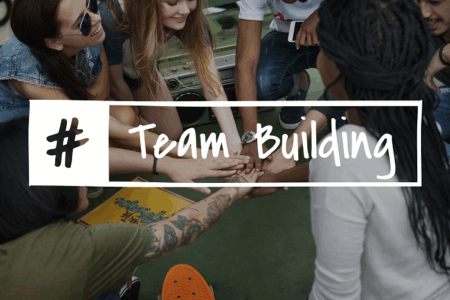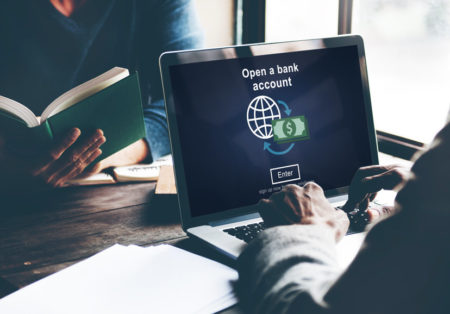Vous utilisez Gmail et souhaitez personnaliser votre signature ? Vous vous demandez comment y parvenir ? Ne cherchez plus, voici toutes les étapes nécessaires pour créer une signature unique et attrayante pour vos emails. Cet article vous expliquera comment personnaliser votre signature Gmail et ainsi donner une image professionnelle à vos correspondances. Nous vous détaillerons les différents outils à votre disposition et vous donnerons des conseils pour obtenir une signature optimale. Commençons par la base et découvrons ensemble comment créer une signature personnalisée avec Gmail.
Créer une signature personnalisée sur Gmail
Créer une signature personnalisée sur Gmail, le service de messagerie de Google, est très simple. Il suffit de se connecter à son compte Gmail et de se diriger vers les paramètres. Une fois dans le menu des paramètres, l’utilisateur doit sélectionner l’onglet « Signature » et cliquer sur le bouton « Ajouter une signature ». Un éditeur de texte permettra alors à l’utilisateur d’écrire une signature personnalisée. On peut y inclure le nom, le prénom, le poste occupé et éventuellement un lien vers un site web. On peut également y ajouter des images, des logos ou des liens vers des réseaux sociaux. Une fois le contenu de la signature personnalisée saisi, il ne reste plus qu’à cliquer sur « Enregistrer les modifications » pour valider la nouvelle signature. Elle s’affichera alors automatiquement en bas de tous les emails envoyés depuis le compte Gmail. De cette manière, Gmail permet à ses utilisateurs de personnaliser leurs emails et de leur donner une plus grande visibilité grâce à l’ajout d’une signature personnalisée.
Optimiser son image de marque avec Gmail
Créer une signature personnalisée pour Gmail est très simple et peut être réalisée en quelques étapes. Pour commencer, ouvrez un compte Gmail avec votre adresse email Google. Une fois connecté, vous devez accéder aux « Paramètres » de votre compte en cliquant sur l’icône à trois points située en haut à droite de votre écran. Dans la section « Signature », vous pouvez choisir l’option « Créer une nouvelle signature » et ajouter votre nom, prénom, adresse email, titre professionnel et tout autre détail que vous souhaitez partager avec vos contacts. Vous avez également la possibilité d’ajouter des images, des logos ou tout autre type de média, ce qui vous permet d’ajouter une touche personnelle à votre signature. Une fois que vous avez fini de créer votre signature, vous pouvez l’utiliser pour vos emails en sélectionnant l’option « Ajouter une signature » dans les « Paramètres » de votre compte Gmail. La signature personnalisée est alors ajoutée à tous vos emails envoyés depuis Gmail, ce qui vous permet de vous afficher avec votre propre style et de vous démarquer de la foule.
Personnaliser sa signature sur Gmail
Gmail est le service de messagerie de Google et l’un des plus utilisés au monde. Créer une signature personnalisée est une façon simple et rapide de personnaliser vos emails et donner une touche plus professionnelle à vos communications. Pour créer une signature personnalisée sur Gmail, l’utilisateur doit se connecter à son compte Google et accéder aux paramètres de son compte Gmail. Une fois connecté, l’utilisateur doit accéder à l’onglet « Signature » et créer un texte avec le texte qu’il souhaite ajouter à ses emails. Il peut également ajouter des images ou des liens à sa signature, en suivant les instructions fournies par le service. Une fois la signature créée, elle est automatiquement ajoutée à tous les emails envoyés à partir de ce compte Gmail. Il est possible de modifier la signature à tout moment en se connectant à nouveau à son compte et en modifiant les paramètres de signature. Créer une signature personnalisée sur Gmail est donc une excellente façon de personnaliser et de donner une touche professionnelle à tous vos emails.
Éditer sa signature sur Gmail
Créer une signature personnalisée pour ses emails avec Gmail est très simple. Commencez par vous connecter à votre compte Gmail et cliquez sur l’icône « Paramètres » en haut à droite de la page. Une fois dans l’onglet « Paramètres », localisez l’onglet « Signature » et sélectionnez-le. Vous devriez maintenant voir une zone de texte vous permettant de créer votre signature. Vous pouvez y ajouter un texte, des images ou des liens. Vous pouvez également modifier le format, en utilisant des couleurs, des tailles et des polices de caractères différentes. Une fois votre signature personnalisée ajoutée, n’oubliez pas d’enregistrer les modifications. Avec Google, vous pouvez créer des signatures personnalisées pour chaque adresse email de votre compte Gmail et les modifier à tout moment. Vous pouvez donc personnaliser vos emails avec Gmail et marquer votre présence en ligne.
Conclusion
En conclusion, créer une signature personnalisée dans Gmail est facile et peut ajouter une touche personnelle à tous vos emails. Grâce aux tutoriels disponibles, vous pouvez apprendre à configurer votre signature Gmail afin qu’elle s’affiche automatiquement à la fin de chaque email. Google fournit également plusieurs options pour modifier et personnaliser votre signature Gmail pour qu’elle reflète votre style et votre image.